Sida loo rakibo Internet Explorer Windows 10
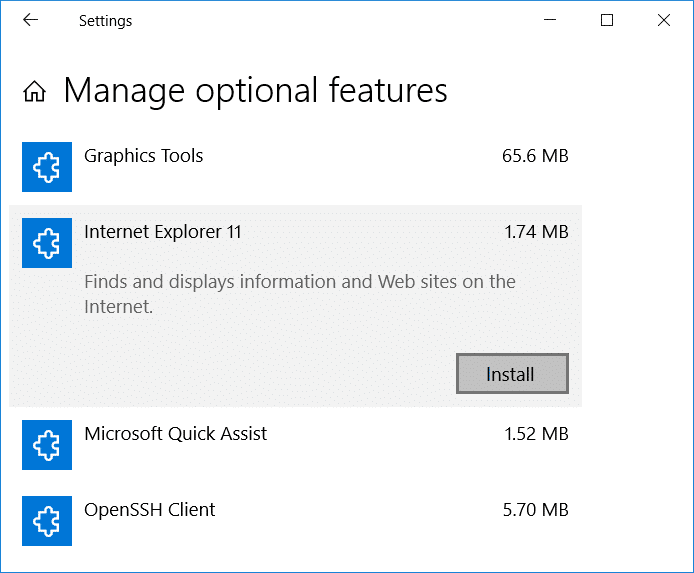
Sida loo rakibo Internet Explorer Windows 10: Inkastoo Microsoft Edge waa browserka caadiga ah ee horay loogu rakibay Windows 10 laakiin isticmaaleyaal badan ayaa wali doorbidaya inay isticmaalaan Internet Explorer daalacashada kale ee shabakada. Isticmaale ahaan, ma tirtiri kartid Internet Explorer sababtoo ah waa muuqaal Windows ah. Laakin waxaa jira habab aad ku shidi karto oo aad uga dami karto IE Windows 10. Haddii Internet Explorer uu dansan yahay qaabka Windows markaas ma awoodid inaad isticmaasho IE nidaamkaaga. IE dhab ahaantii waa la qarin doonaa ilaa aad mar kale daarato Internet Explorer. Maqaalkan, waxaad ku baran doontaa sida loo rakibo/ka saaro Internet Explorer gudaha Windows 10.
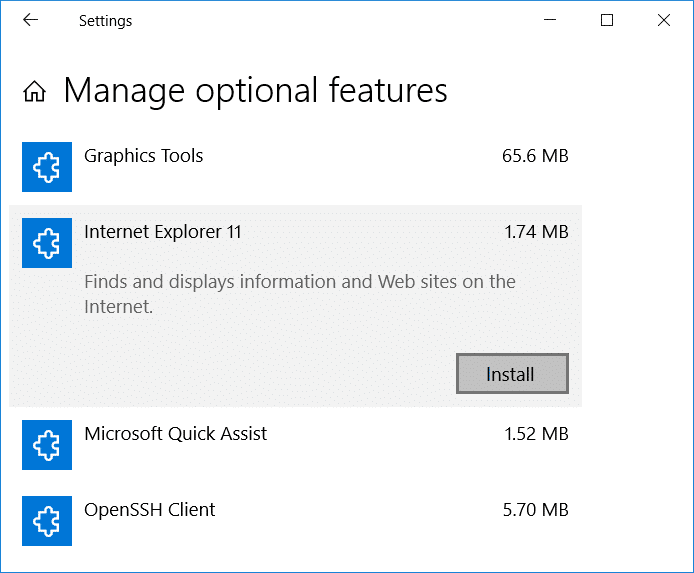
Internet Explorer miyuu ka maqan yahay Windows 10?
Isticmaalayaasha ayaa ka warbixinaya inaysan awoodin inay ku furaan Internet Explorer Windows 10 PC. Kiis kale ayaa ah marka isticmaalayaashu ay samaynayaan rakibaad nadiif ah Windows 10 ma awoodaan inay helaan Internet Explorer. Dhab ahaantii, Internet Explorer waa dansan yahay qaabka Windows-ka, inkastoo aadan ka saari karin Internet Explorer, laakiin waad dami kartaa ama dami kartaa.
Sida loo rakibo Internet Explorer Windows 10
Hubi inaad abuurto barta soo celinta haddii ay wax qaldamaan.
Habka 1: Ku dheji IE Taskbarkaaga gudaha Windows 10
Internet Explorer-kan waxay u badan tahay in lagu rakibo nidaamkaaga, markaa waa inaad raadisaa oo aad ku dhejisaa shaqadaada si ay u noqoto mid sahlan. Si tan loo sameeyo tillaabooyinka waa-
1. Riix Furaha Windows + S si aad u soo qaado raadinta ka dibna ku qor"Internet Explorer".
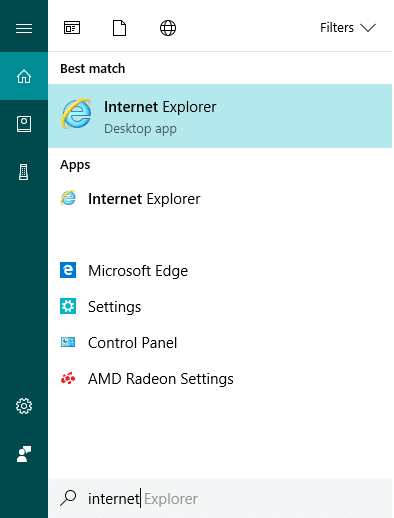
2. Waxaad arki doontaa in Internet Explorer uu ku iman doono natiijada ugu sareysa ee liiska raadinta.
3.Right-guji IE oo dooro ikhtiyaarka "Pin to taskbar".
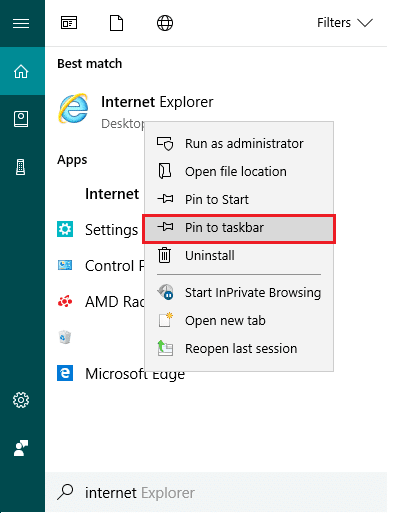
4.Hadda, waxaad arki doontaa summada Internet Explorer ee ku taal barkaaga shaqada oo aad si fudud u geli karto IE wakhti kasta oo aad rabto.
Habka 2: Raadi Internet Explorer addoo isticmaalaya Windows Accessories
Hab kale oo lagu helo & ku dhejinta Internet Explorer ee Desktop-ka waa adiga oo isticmaalaya Windows 10 Settings:
1. Tag badhanka Start ka dibna dhagsii "Dhamaan Codsiyada“. Ama waad gujin kartaa Apps hoos raadinta Cortana
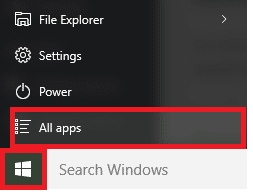
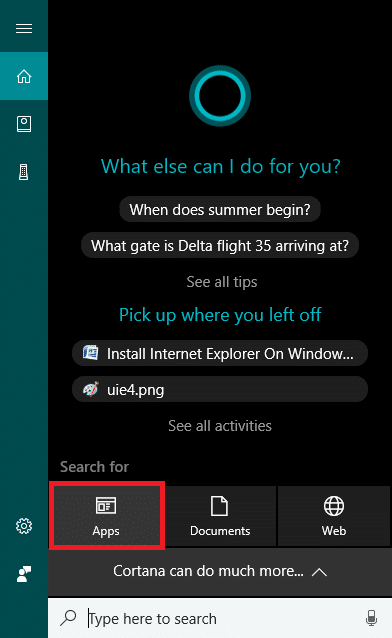
2. Laga soo bilaabo halkaas, waa inaad hoos u rogtaa ilaa aad ka hesho "Qalabka WindowsGalka
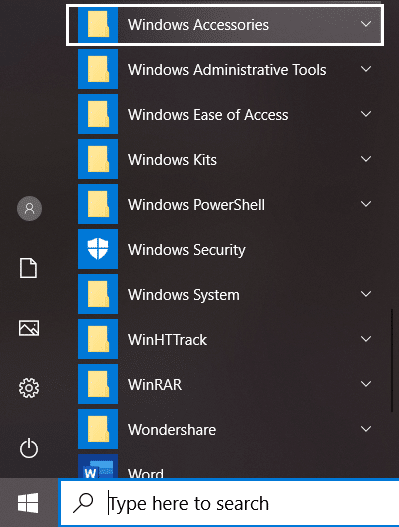
3. Guji oo waxaad ka heli doontaa Internet Explorer liiska.
5.Right-guji Internet Explorer & dooro ikhtiyaarka "Pin to taskbar".
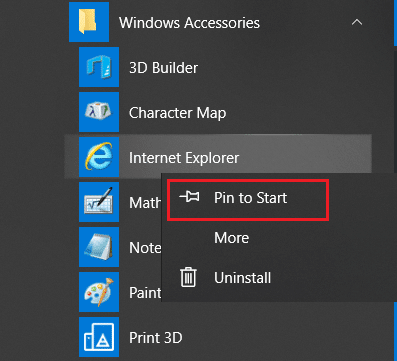
Habka 3: Daar/Dami Internet Explorer
Tallaabadan, waxaan ku baran doonaa sida aad u dami karto ama u dami karto Internet Explorer kombayutarkaga. Si tan loo sameeyo tillaabooyinka waa-
1.Nooca control Windows Search ka dibna dhagsii Control Panel laga bilaabo natiijada raadinta.
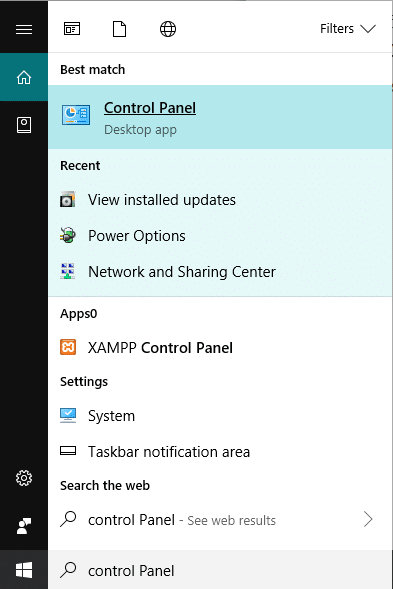
2. Guji "Barnaamij uninstall-ka” hoos timaada Control Panel.

3. Laga soo bilaabo menu-ga bidixda guji "Daar ama dami astaanta Windows".
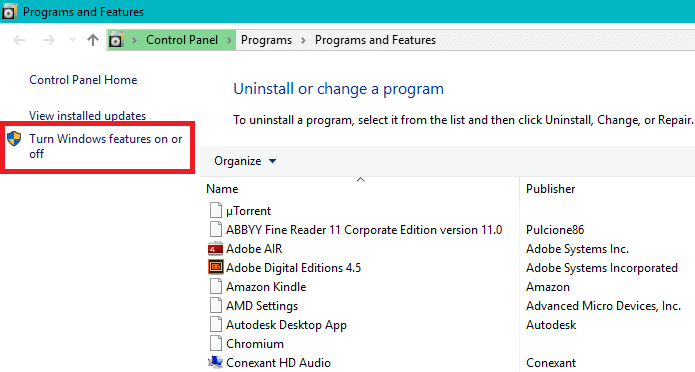
4.Waxaad arki doontaa daaqad cusub oo pop up ah oo furmi doonta (taas oo ah Window Feature Window).
5. Liiska, calaamadee sanduuqa ku xiga Internet Explorer. Tani waxay daari doontaa Internet Explorer nidaamkaaga.
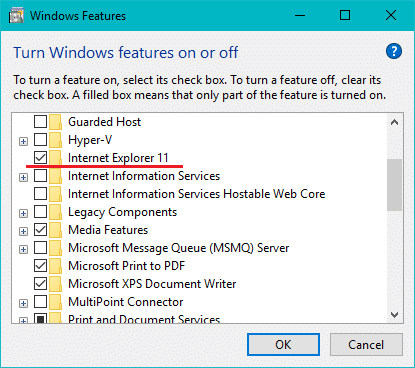
6.One sameeyey, guji OK si loo badbaadiyo isbedelada.
Fiiro gaar ah: Waxay qaadan doontaa wakhti in Windows ay ku dabaqdo isbeddelada.
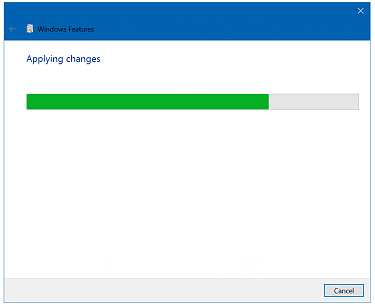
7.Reboot your PC si aad u badbaadiso isbedelada.
Marka kombuyuutarku dib u bilaabo, waxaad ogaan doontaa in Internet Explorer si fudud looga heli karo raadinta Windows.
Habka 4: Ku rakib ama ka saar Internet Explorer Windows 10
1.Riix Windows Key + I si aad u furto Settings kadibna dhagsii Barnaamijyada.
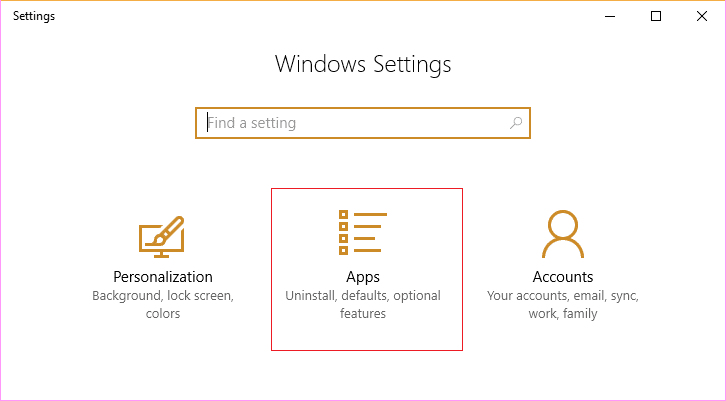
2. From menu dhinaca bidix-hand, guji Apps & sifooyinka
3. Hadda hoosta Apps & sifooyinka, dhagsii "Maaree astaamaha Ikhtiyaariga ah"Ama"Qaababka Ikhtiyaarka ah".
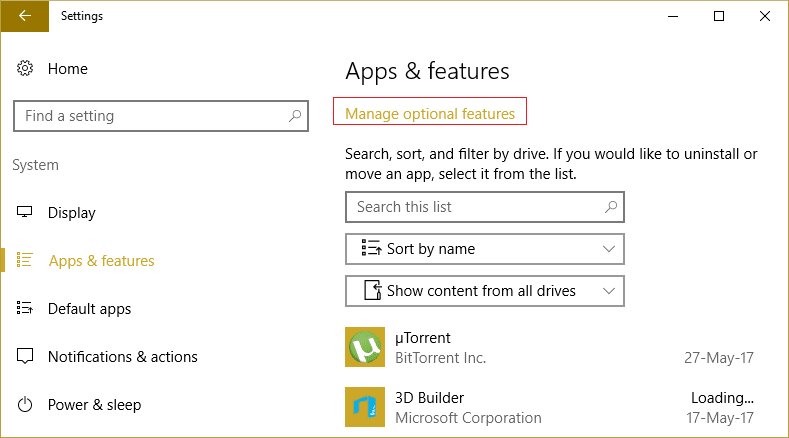
4. Hoos u dhaadhac liiska oo raadi Internet Explorer.
5.Marka aad hesho, waad awoodaa ama uninstall Internet Explorer (haddii IE la rakibay) ama rakibi (haddii IE la uninstalled) nidaamkaaga.
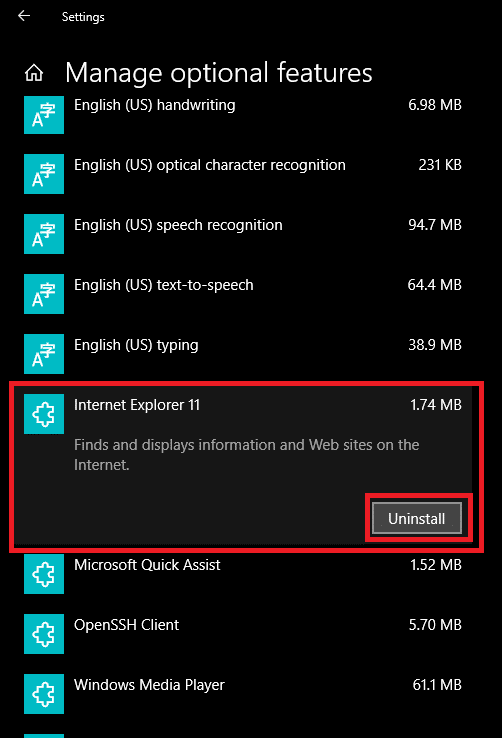
6.Hadda guji Ku rakib ama ka saar badhanka iyadoo ku xidhan heerka IE ee nidaamkaaga.
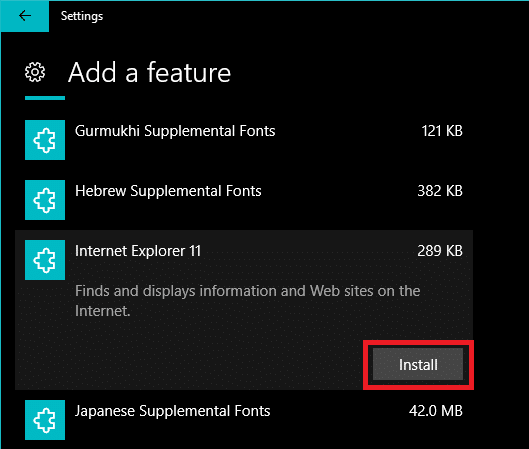
7.Once dhammeeyey, reboot aad PC si loo badbaadiyo isbedelada.
Habka 5: Adeegso PowerShell si aad u rakibto ama uga saarto Internet Explorer
Hab kale oo lagu rakibo ama looga saaro Internet Explorer Windows 10 waa iyada oo loo marayo PowerShell. Si aad tan u samayso tallaabooyinka aad u baahan tahay inaad raacdo waa -
1. Guji Start oo raadi ereyga "PowerShelL ".
2.Right-guji codsiga PowerShell, oo u fur sida"Ku maamul maamul ahaanHabka.
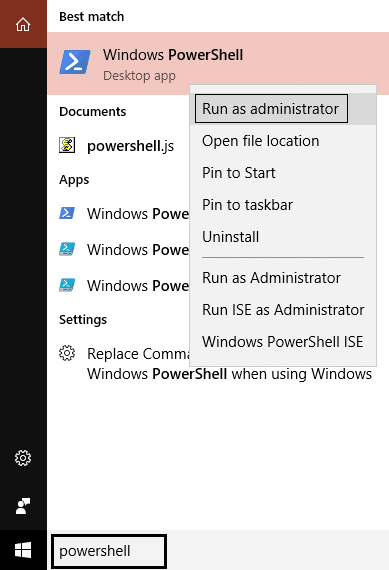
3. Ku qor amarka soo socda iyadoo ku xiran doorashadaada:
Si loo uninstall Internet Explorer: Disable-WindowsOptionalFeature -FeatureName "Internet-Explorer-Optional-amd64" -Online Si loo rakibo Internet Explorer: Enable-WindowsOptionalFeature -FeatureName "Internet-Explorer-Optional-amd64" -Dhammaan -Online
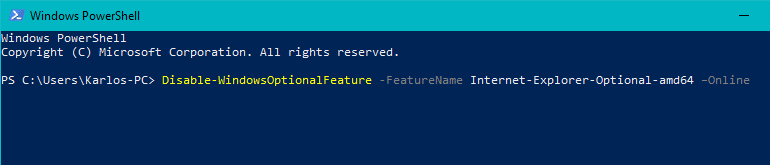
4.Marka aad ku qorto mid ka mid ah amarada kor ku xusan oo aad ku dhufatid Enter, waxay markaas ku soo jeedin doontaa inaad dib u bilowdo nidaamkaaga. Waa inaad nooca Y oo riix 'Enter'.
5.Nidaamkaagu dib ayuu u bilaabi doonaa si uu isbedel ugu sameeyo.
lagu talinayo:
Taasi waa haddii aad si guul leh u baratay Sida loo sameeyo Ka saar ama Ku rakib Internet Explorer Windows 10 laakiin haddii aad wali wax su'aalo ah ka qabto maqaalkan fadlan xor u noqo inaad ku waydiiso qaybta faallooyinka.